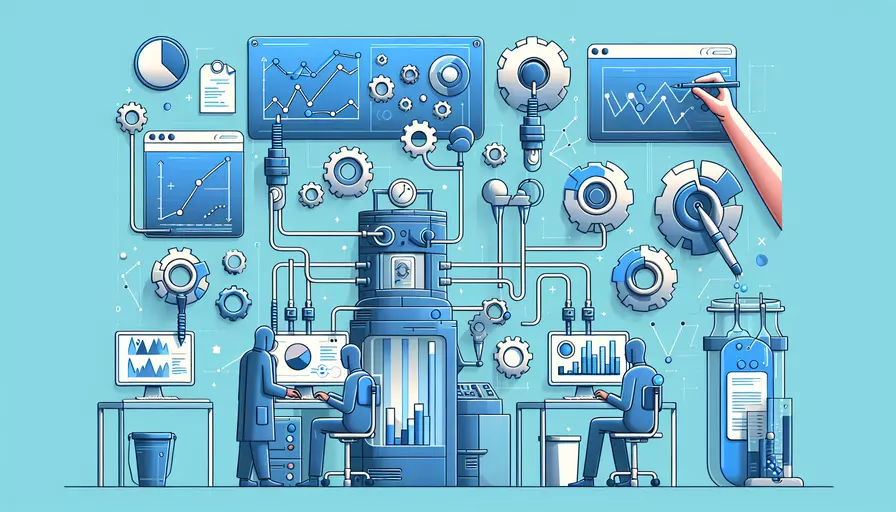
在Vue中批量编辑可以通过以下方式实现:1、使用循环结构如v-for来渲染多个编辑项;2、利用数组和对象的双向绑定来管理多个数据项;3、创建通用的编辑组件来简化重复的编辑逻辑。 这些方法能帮助你在Vue项目中高效地实现批量编辑功能。
一、使用v-for循环渲染编辑项
在Vue中,v-for指令可以用来循环渲染一组数据项,这对于批量编辑非常有用。通过v-for,可以动态地生成多个编辑表单或输入框,使得用户可以一次性编辑多个数据项。
<template>
<div>
<div v-for="(item, index) in items" :key="index">
<input v-model="item.value" placeholder="Edit item" />
</div>
<button @click="saveChanges">Save Changes</button>
</div>
</template>
<script>
export default {
data() {
return {
items: [
{ value: 'Item 1' },
{ value: 'Item 2' },
{ value: 'Item 3' },
],
};
},
methods: {
saveChanges() {
console.log('Items:', this.items);
},
},
};
</script>
在这个例子中,我们通过v-for指令渲染多个输入框,每个输入框都绑定到items数组中的一个对象。用户可以直接在这些输入框中编辑数据,并通过点击“Save Changes”按钮保存修改。
二、利用数组和对象的双向绑定
Vue的双向绑定功能使得在视图和数据之间保持同步变得非常简单。对于批量编辑,可以利用数组和对象的双向绑定来管理多个数据项。
<template>
<div>
<div v-for="(user, index) in users" :key="user.id">
<input v-model="user.name" placeholder="Edit name" />
<input v-model="user.email" placeholder="Edit email" />
</div>
<button @click="submitChanges">Submit Changes</button>
</div>
</template>
<script>
export default {
data() {
return {
users: [
{ id: 1, name: 'John', email: 'john@example.com' },
{ id: 2, name: 'Jane', email: 'jane@example.com' },
{ id: 3, name: 'Doe', email: 'doe@example.com' },
],
};
},
methods: {
submitChanges() {
console.log('Users:', this.users);
// 这里可以添加提交逻辑,例如发送请求到服务器
},
},
};
</script>
在这个例子中,我们使用双向绑定v-model将输入框与users数组中的对象属性绑定在一起。用户可以批量编辑用户的名称和电子邮件,并通过点击“Submit Changes”按钮提交修改。
三、创建通用的编辑组件
为了简化重复的编辑逻辑,可以创建一个通用的编辑组件。在项目中任何需要批量编辑的地方都可以复用这个组件。
<!-- EditItem.vue -->
<template>
<div>
<input v-model="item.value" placeholder="Edit item" />
</div>
</template>
<script>
export default {
props: {
item: {
type: Object,
required: true,
},
},
};
</script>
<!-- ParentComponent.vue -->
<template>
<div>
<EditItem v-for="(item, index) in items" :key="index" :item="item" />
<button @click="saveChanges">Save Changes</button>
</div>
</template>
<script>
import EditItem from './EditItem.vue';
export default {
components: {
EditItem,
},
data() {
return {
items: [
{ value: 'Item 1' },
{ value: 'Item 2' },
{ value: 'Item 3' },
],
};
},
methods: {
saveChanges() {
console.log('Items:', this.items);
},
},
};
</script>
在这个例子中,我们创建了一个EditItem组件,用于渲染单个编辑项。然后在父组件中使用v-for指令来循环渲染多个EditItem组件。这样可以避免重复代码,提高代码的可维护性。
四、使用Vuex进行状态管理
当需要在多个组件之间共享和管理状态时,可以使用Vuex。Vuex是一个专为Vue.js应用程序开发的状态管理模式,可以帮助你在应用中集中管理所有组件的状态。
<!-- store.js -->
import Vue from 'vue';
import Vuex from 'vuex';
Vue.use(Vuex);
export default new Vuex.Store({
state: {
items: [
{ value: 'Item 1' },
{ value: 'Item 2' },
{ value: 'Item 3' },
],
},
mutations: {
updateItem(state, { index, value }) {
state.items[index].value = value;
},
},
actions: {
saveChanges({ state }) {
console.log('Items:', state.items);
// 这里可以添加提交逻辑,例如发送请求到服务器
},
},
});
<!-- ParentComponent.vue -->
<template>
<div>
<div v-for="(item, index) in items" :key="index">
<input :value="item.value" @input="updateItem(index, $event.target.value)" placeholder="Edit item" />
</div>
<button @click="saveChanges">Save Changes</button>
</div>
</template>
<script>
import { mapState, mapMutations, mapActions } from 'vuex';
export default {
computed: {
...mapState(['items']),
},
methods: {
...mapMutations(['updateItem']),
...mapActions(['saveChanges']),
},
};
</script>
在这个例子中,我们使用Vuex来集中管理状态。通过在Vuex的state中存储数据,并使用mutations来更新数据,actions来处理提交逻辑。这样可以确保数据在整个应用中保持一致。
五、总结与建议
在Vue中实现批量编辑的方法主要有使用v-for循环渲染编辑项、利用双向绑定、创建通用的编辑组件和使用Vuex进行状态管理。每种方法都有其优点和适用场景:
- 使用
v-for循环渲染编辑项适用于简单场景。 - 利用双向绑定适用于中等复杂度的批量编辑。
- 创建通用的编辑组件适用于需要重复使用编辑逻辑的场景。
- 使用Vuex进行状态管理适用于复杂的应用程序,尤其是需要在多个组件之间共享状态时。
根据具体需求选择合适的方法,可以帮助你在Vue项目中高效地实现批量编辑功能。
相关问答FAQs:
Q: 如何在VUE中实现批量编辑功能?
在VUE中实现批量编辑功能可以通过以下步骤来进行:
-
首先,创建一个数据列表,用于展示需要编辑的数据。
-
其次,为每条数据添加一个复选框,以便用户可以选择需要编辑的数据。
-
当用户选择了需要编辑的数据后,可以通过一个按钮来触发批量编辑的操作。
-
在批量编辑的操作中,可以弹出一个模态框或者侧边栏,用于展示需要编辑的字段和对应的输入框。
-
用户可以在模态框或者侧边栏中对选中的数据进行编辑操作,可以同时编辑多个字段。
-
在编辑完成后,用户可以点击确认按钮来保存编辑的结果。
-
保存编辑结果后,可以根据需要更新数据列表中对应的数据,以及界面上展示的内容。
通过以上步骤,就可以在VUE中实现批量编辑功能。需要注意的是,可以根据实际需求进行具体的实现,比如可以添加数据校验、输入框的类型限制等功能,以提高用户体验和数据的准确性。
Q: 如何处理批量编辑后的数据保存?
在处理批量编辑后的数据保存时,可以按照以下步骤进行:
-
首先,获取用户编辑后的数据。
-
其次,对编辑后的数据进行校验,确保数据的有效性和准确性。
-
如果数据校验通过,可以将编辑后的数据发送给后端进行保存。可以通过发送HTTP请求的方式将数据发送给后端接口。
-
后端接收到数据后,可以根据需要进行数据存储、更新等操作。
-
如果保存成功,可以返回保存成功的提示给前端,以便用户得到反馈。
-
如果保存失败,可以返回保存失败的提示给前端,同时可以提供相应的错误信息,方便用户排查问题或者进行修正。
通过以上步骤,就可以处理批量编辑后的数据保存。需要注意的是,可以根据实际需求进行具体的实现,比如可以添加数据校验规则、保存失败的处理逻辑等功能,以提高用户体验和数据的准确性。
Q: 如何使用VUE实现数据批量编辑的撤销和重做功能?
在VUE中实现数据批量编辑的撤销和重做功能可以通过以下步骤来进行:
-
首先,为每个编辑操作创建一个编辑历史记录对象,用于保存编辑前和编辑后的数据。
-
当用户进行编辑操作时,将编辑前的数据和编辑后的数据保存到编辑历史记录对象中。
-
如果用户需要撤销编辑操作,可以通过读取编辑历史记录对象的上一条记录来获取撤销前的数据,并将其恢复到编辑区域中。
-
如果用户需要重做编辑操作,可以通过读取编辑历史记录对象的下一条记录来获取重做后的数据,并将其恢复到编辑区域中。
-
在进行撤销和重做操作时,需要注意更新编辑历史记录对象的当前记录指针,以便正确地获取上一条或下一条记录。
通过以上步骤,就可以使用VUE实现数据批量编辑的撤销和重做功能。需要注意的是,可以根据实际需求进行具体的实现,比如可以添加撤销和重做按钮、限制撤销和重做操作的次数等功能,以提高用户体验和编辑操作的灵活性。
文章标题:VUE如何批量编辑,发布者:不及物动词,转载请注明出处:https://worktile.com/kb/p/3605721

 微信扫一扫
微信扫一扫  支付宝扫一扫
支付宝扫一扫 